2019年03月15日更新
Windows10でBIOS/UEFIの設定画面を起動させる方法を解説!
今回は、少し応用した操作と設定方法を行うための特集になります。Windows10でBIOS/UEFI画面を表示させてPCに関する設定を行う方法と、Windows10でBIOSとUFI設定画面でチェックすべき表示項目をそれぞれ紹介していきます。
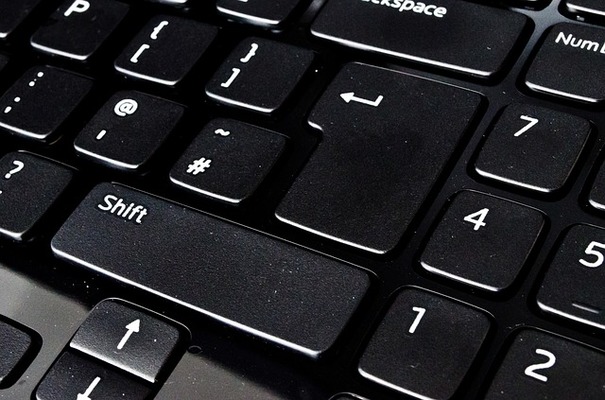
目次
Windows10でBIOS/UEFIの設定画面を起動させる方法の前に
まずは、Windows10のパソコンをお使いの方に向けて今回はBIOSとUEFIの設定画面を起動させる方法について紹介していきます。まずは、用語の解説から入ります。BIOSとUEFIという2つのキーワードがありますので、そもそもUEFI、BIOSとは何なのかを簡単にご紹介します。
【UEFI】とは
最初に、UEFIの用語解説からお話しします。UEFIは「Unified Extensible Firmware Interface」の略語として使用されています。Windows10など端末を起動させる際、OS以外で動くシステムのことです。新しい機種などによく採用されているシステムです。OSが無くても設定が行えるなど、重要な役割を果たしています。
BIOSやUEFIは、お使いのWindows10などのパソコン内部のOSとファームウェアの間を取り持つ存在になります。
ファームウェアとは
ここでファームウェアという言葉が出てきましたので解説しておきます。ファームウェアというのは、パソコンのハードウェア内部に存在して、そのハードウェアを動作させるために働くシステムのことを言います。ハードウェアは、パソコンの機械やそれに付随する機器のことです。これが適切に動くためにはファームウェアが必要です。
【BIOS】とは
最後にもう一つの用語であるBIOSについて説明します。BIOSというのは、こちらも略語になっています。「Basic Input Output System」のイニシャルを取ったものがBIOSです。これはUEFIが登場する前に活躍していたシステムのことです。こちらもOSに依存せずにPCの設定を行えるなどを含め、PCの起動で重要な役割を担っていました。
Windows10でBIOS/UEFIの設定画面を起動させる方法
BIOSもUEFIも普段から目にするものではありませんので、理解するのになかなか難しいものがありますが、なんとなくわかった方は、Windows10でBIOSやUEFIの設定画面を実際に起動させてみましょう。マニアックな部分ですが余裕のある方は是非試してみましょう。
完全に電源が切れている状態から起動
Windows10を含め、パソコンでBIOSやUEFIの設定画面を起動させるには、電源が切れた状態にする必要があります。まずは、お使いのWindows10をシャットダウンしてください。完全に電源が切れたことが確認できましたら、次で紹介するキーをタイプしてください。
設定画面をひらくキーを連打
BIOSの設定画面を開くためにキーを連打することで表示できます。ただし、同じWindows10のOSを搭載しているパソコンであっても、同じキーで起動できない場合があります。その際は異なったキーを試してください。もっとも一般的なのが、電源をオンにした直後に「F2キー」もしくは「Deleteキー」を連打することです。
Windows10でBIOS/UEFIの設定画面で見るポイント
Windows10でBIOS/UEFIの設定画面を起動させた際に、画面上でいくつかチェックしておくことをお勧めします。黒い画面に英語が表記されていますが、文字が読めればチェックは可能です。
ドライブが認識されているか
まずは、ドライブがしっかりWindows10に認識されているのかを確認しておきましょう。「Advanced」タブから確認ができるのが殆どです。BIOS/UEFI設定画面には、PCに搭載されているドライブが一覧で表示されていますので、こちらからドライブ名を確認してください。
メモリが認識されているか
この他にもBIOS/UEFI設定画面では、メモリの認識具合をチェックすることができます。Windows10で使用するメモリが認識されている場合は、設定画面に表示されます。BIOSでは認識具合が目視できるので、トラブルがあった際に役立ちます。
PCのファンが正常な音か
BIOS/UEFI設定画面上で、ファンの動作もチェックしておきましょう。ファンは、Windows10を始め、パソコン内部の冷却をしてくれる重要な設備です。ファンの音が異様に騒音に感じられる場合は、ファン自体をクリーニングすることをお勧めします。
CPU温度が正常であるか
上記のファンのチェックとともにBIOS設定画面でチェックしておきたいのがWindows10のCPU温度です。ファンの回転数のわりに温度が高い場合は、冷却装置の異常が考えられます。このようにBIOSでは、OSを起動すること無しで、Windows10などのPC内部の状態を適切に把握することができます。
Windows10のBIOS/UEFIの設定画面の出し方をマスターしよう
ここまで、BIOS/UEFIについての用語解説、BIOS/UEFIの設定画面の呼び出し方、BIOS/UEFI設定画面でチェックしておくべき項目を紹介してきました。BIOSの仕組みを理解し、お使いのパソコンの状態を把握することは大切です。重要な機能ですので是非マスターしておきましょう。







